Jesień Szanowni rodzice/opiekunowie,
|
|
|
- Błażej Świderski
- 7 lat temu
- Przeglądów:
Transkrypt
1 Jesień 2017 Szanowni rodzice/opiekunowie, Okręg Wood Dale District 7 oferuje rodzicom i uczniom dostęp do Portalu rodziców PowerSchool, elektronicznego systemu zarządzania. Portal PowerSchool zapewnia rodzicom i uczniom dostęp w czasie rzeczywistym do informacji dotyczących postępów uczniów. Dzięki systemowi online będą Państwo mieli dostęp do ocen, obecności i uwag nauczycieli. Rodziny, których dzieci uczęszczają obecnie do szkół w okręgu Wood Dale District 7 otrzymały wcześniej identyfikatory (ID) dostępu ucznia i hasła dostępu. Nowe rodziny otrzymają identyfikatory (ID) i hasła dostępu w czasie konferencji jesiennych. Osoby, które zechcą uzyskać dostęp do portalu wcześniej lub które zgubiły swój identyfikator (ID) bądź hasło dostępu, mogą skorzystać z jednej z poniższych opcji. Informacje można uzyskać w sekretariacie szkoły, po okazaniu stosownego dokumentu tożsamości. Można również zadzwonić do sekretariatu szkoły i odpowiedzieć na pytania weryfikacyjne. Dzwoniący mogą wtedy otrzymać identyfikator (ID) i hasło dostępu. Można również złożyć pisemny wniosek o informacje. Żądane informacje zostaną przesłane pocztą na adres domowy. Korzystając ze swojego ID i hasła dostępu oraz postępując zgodnie z załączonymi wskazówkami można założyć konto i rozpocząć korzystanie z portalu. Uczniowie gimnazjum (ang. Junior high) będą również mieli dostęp do swojej dokumentacji na portalu przy użyciu swojego ID ucznia i hasła Google. Korzystając z indywidualnych informacji dostępowych uczniowie będą mieli możliwość przeglądania wyłącznie swoich własnych ocen i nie będą mieli dostępu do dokumentacji innych zarejestrowanych członków rodziny. Wierzymy, że portal rodziców będzie bardzo pożytecznym narzędziem, które umożliwi Państwu śledzenie postępów dziecka. Mamy również nadzieję, że usprawni on komunikację pomiędzy szkołą a rodziną. Należy pamiętać, że okręg Wood Dale School District 7 do zgłaszania postępów uczniów stosuje system ocen oparty na standardach; w związku z tym stosujemy różnorodne metody do określenia ogólnej oceny ucznia w raporcie dotyczącym postępów. Nauczyciele nie uśredniają wyłącznie ocen uczniów za ich prace, uwzględniają jednak postępy ucznia w nauce w czasie. Ponadto, jako część oceny, nauczyciele mogą również uwzględniać dane z obserwacji/notatki z pracy uczniów. Jeśli mają Państwo pytania, uwagi lub sugestie proszę skontaktować się z dyrektorem szkoły dziecka. Z poważaniem, Merri Beth Kudrna, Ed.D. Dyrektor ds. programu nauczania
2 Do rodziców lub opiekunów: Zasady korzystania z Portalu rodziców PowerSchool Portal rodziców PowerSchool zapewni Państwu dostęp do informacji o postępach dziecka w nauce i o obecnościach. Proszę zapoznać się z poniższymi zasadami. Logując się i zakładając konto zgadza się Pan(i) na zasady użytkowania. 1. Należy zachować poufność nazwy użytkownika i hasła. W przypadku podejrzenia naruszenia poufności nazwy użytkownika lub hasła należy niezwłocznie skontaktować się z sekretariatem szkoły. 2. Pytania lub wątpliwości dotyczące informacji uzyskanych na Portalu rodziców należy kierować do nauczyciela swojego dziecka. 3. Informacje zamieszczone na Portalu rodziców nie stanowią oficjalnego sprawozdania z postępów ucznia. Zachęcamy, aby nauczyciele wystawiając ocenę końcową uwzględnili ogólny rozwój akademicki ucznia, a także inne nieformalne oceny bez wartości numerycznej. 4. Okręg Wood Dale School District 7 będzie monitorował dostęp rodziców do Portalu rodziców PowerSchool. Informacje o logowaniu rodziców obejmują datę logowania, godzinę uzyskania dostępu i długość zalogowania. 5. Rodzice/opiekunowie powinni pamiętać, że nie można zagwarantować zachowania prywatności wiadomości i innego rodzaju komunikacji przez Internet. Identyfikator (ID) dostępu (Access ID): Hasło dostępu (Access Password): Wniosek osobisty lub wysłany pocztą Data wysłania
3 Instrukcje dotyczące Portalu rodziców Utwórz konto rodzica Zanim będzie można korzystać z Portalu rodziców należy założyć konto. Jest to jednorazowa procedura. Po założeniu konta, czynności tej nie trzeba będzie powtarzać. Nowe konto umożliwi dostęp do informacji o wszystkich Pana(-i) uczniach przy jednym zalogowaniu się. Do utworzenia konta potrzebny jest identyfikator (ID) i hasło dostępu dla co najmniej jednego ucznia uczęszczającego do szkoły. W czasie tworzenia konta potrzebny będzie identyfikator (ID) i hasło dostępu dla każdego ucznia, którego chcemy powiązać ze swoim kontem rodzica. Jeśli nie posiada Pan(i) tych informacji lub ma jakiekolwiek pytania proszę skontaktować się ze szkołą. Jak utworzyć konto rodzica 1. Otwórz przeglądarkę internetową i wejdź na Portal rodziców PowerSchool okręgu Wood Dale School. (Link dostępny jest w zakładce Families (Rodziny) na stronie internetowej okręgu Families > Powerschool Parent and Student Portal > Powerschool Parent and Student Portal 2. Kliknij zakładkę Create Account (Utwórz konto). Pojawi się strona do utworzenia konta. 3. Kliknij Create Account (Utwórz konto). Pojawi się strona Create Parent Account (Utwórz konto rodzica). 4. Skorzystaj z poniższej tabeli, aby wprowadzić informacje w części Create Parent Account (Utwórz konto rodzica): Imię Nazwisko Żądana nazwa użytkownika Hasło Wprowadź swoje imię. Wprowadź swoje nazwisko. Wprowadź swój adres . Na wpisany adres wysyłane będą wybrane informacje, a także powiadomienia o odzyskaniu konta i potwierdzenia o zmianach w koncie. Wprowadź nazwę użytkownika, jakiej chcesz używać podczas rejestracji do Portalu uczniów i rodziców PowerSchool. Nazwa użytkownika musi być unikalna. Po wpisaniu istniejącej już nazwy użytkownika, zostaniesz poproszony o wybranie lub wpisanie innej nazwy użytkownika. Nie należy wpisywać spacji. Wprowadź hasło, jakiego chcesz używać podczas rejestracji do Portalu uczniów i rodziców PowerSchool. Hasło musi składać się z co najmniej 6 znaków. Ponownie wpisz hasło Ponownie wpisz swoje hasło, dokładnie takie samo jak w polu powyżej. PowerSchool nie może dostarczać rodzicom powiadomień od okręgów szkolnych przy użyciu systemu zgłaszania opartego na standardach. Mimo że opcja ta jest widoczna na Portalu rodziców i umożliwia zapisanie się do otrzymywania powiadomień, powiadomienia nie będą wysyłane za pośrednictwem wiadomości . Obecnie, aby uzyskać aktualne informacje o postępach swojego dziecka, należy uzyskać dostęp do Portalu rodziców.
4 Instrukcje dotyczące Portalu rodziców 5. Skorzystaj z poniższej tabeli, aby wprowadzić informacje w części Link Students to Account (Powiąż uczniów z kontem): Imię i nazwisko ucznia Identyfikator (ID) dostępu Hasło dostępu Wprowadź imię i nazwisko ucznia, którego chcesz dodać do swojego konta. Wprowadź unikalny identyfikator (ID) dostępu ucznia. Uwaga: Jest to nazwa użytkownika podana w formularzu Zasad korzystania z Portalu rodziców PowerSchool, wysłanym w chwili pierwszego zapisu dziecka do szkoły. Wprowadź unikalne hasło dostępu ucznia. Uwaga: Jest to hasło podane w formularzu Zasad korzystania z Portalu rodziców PowerSchool, wysłanym w chwili pierwszego zapisu dziecka do szkoły. Powiązanie Wskaż powiązanie z uczniem. 6. Kliknij Enter. Pojawi się strona logowania ucznia i rodzica. Zaloguj się na Portalu uczniów i rodziców PowerSchool Po utworzeniu konta można zalogować się na Portalu rodziców. Jak zalogować się na Portalu uczniów i rodziców PowerSchool 1. Otwórz przeglądarkę internetową i wejdź na Portal rodziców PowerSchool okręgu Wood Dale School. (Link dostępny jest w zakładce Families (Rodziny) na stronie internetowej okręgu Families > Powerschool Parent and Student Portal > Powerschool Parent and Student Portal 2. Skorzystaj z poniższej tabeli, aby wprowadzić informacje w odpowiednie pola: Nazwa użytkownika Hasło Wprowadź swoją nazwę użytkownika. Wprowadź swoje hasło. Aby zapewnić większe bezpieczeństwo podczas logowania, wprowadzane znaki pojawiają się jako gwiazdki (*). 3. Kliknij Sign In (Zaloguj się). Pojawia się strona startowa. Uczniowie mogą również uzyskać dostęp do swoich informacji online. Nie w każdej szkole istnieje możliwość włączenia tej funkcji. Uczniowie korzystają z tego samego ekranu logowania co rodzice. Nie muszą tworzyć oddzielnego konta. Logują się przy użyciu swojego numeru identyfikacyjnego (ID) ucznia i hasła Google. W ten sposób będą mogli uzyskać dostęp tylko do swoich danych. Nie będą widzieli informacji o innych członkach rodziny.
5 Nawigowanie po Portalu rodziców PowerSchool Najważniejsze informacje o Portalu rodziców Kliknij Grades and Attendance (Oceny i obecność), aby: -przeglądać oceny, nieobecności i spóźnienia Kliknij na kreskę lub numer pod aktualnym trymestrem, aby: -przeglądać zadania do przygotowania na zajęcia i odpowiednie oceny Kliknij zakładkę Standards Grades (Standardowe oceny), aby: -przeglądać aktualne oceny z kursów i uwagi Kliknij Grades History (Historia ocen), aby: -przeglądać oceny ucznia z poprzedniego semestru Kliknij Attendance History (Historia obecności), aby: -przeglądać obecności ucznia w bieżącym semestrze Kliknij Teacher Comments (Uwagi nauczyciela), aby: -przeglądać uwagi zamieszczone przez nauczyciela Kliknij Teacher s Name (Imię i nazwisko nauczyciela), aby: -wysłać do nauczyciela wiadomość Opcja powiadomień za pomocą wiadomości jest obecnie niedostępna: Najczęściej zadawane pytania Co należy zrobić w przypadku zagubienia identyfikatora (ID) dostępu dziecka i/lub hasła dostępu, lub jakiegokolwiek naruszenia danych uwierzytelniających logowania? Kliknij na zagubiony identyfikator dostępu i/lub zagubione hasło dostępu. Otrzymasz , który pozwoli odzyskać lub zresetować informacje. Można także przyjść do sekretariatu szkoły i po okazaniu dokumentu tożsamości ze zdjęciem otrzymać identyfikator (ID) i hasło dostępu dziecka. Można również zadzwonić do szkoły dziecka i odpowiedzieć na pytania weryfikacyjne. Można także zażądać przesłania tych informacji pocztą. Informacje zostaną przesłane na adres domowy. Jak mogę korzystać z portalu PowerSchool, jeśli nie mam komputera w domu? Do portalu PowerSchool można zalogować się z dowolnego komputera z dostępem do internetu. Można skorzystać z komputerów w bibliotekach publicznych. Czy dla wszystkich swoich dzieci uczęszczających do szkół w okręgu można użyć tej samej nazwy użytkownika i hasła. Tak, jednak każde dziecko powiązane jest z kontem rodzica za pomocą indywidualnego identyfikatora (ID) i hasła dostępu ucznia. W czasie tworzenia konta konieczne będzie wprowadzenie wszystkich indywidualnych identyfikatorów (ID) i haseł dostępu. Po zakończeniu wstępnych ustawień, rodzic będzie miał dostęp do informacji o wszystkich dzieciach przy użyciu swojej nazwy użytkownika i hasła.
Dziennik Elektroniczny dla Szkół Artystycznych INSTRUKCJA KORZYSTANIA Z DZIENNIKA ELEKTRONICZNEGO FRYDERYK WERSJA DLA RODZICA
 INSTRUKCJA KORZYSTANIA Z DZIENNIKA ELEKTRONICZNEGO FRYDERYK WERSJA DLA RODZICA 1 Szanowni Państwo, W poniższej instrukcji zaprezentujemy jak korzystać z Dziennika Elektronicznego Fryderyk. Dziennik Elektroniczny
INSTRUKCJA KORZYSTANIA Z DZIENNIKA ELEKTRONICZNEGO FRYDERYK WERSJA DLA RODZICA 1 Szanowni Państwo, W poniższej instrukcji zaprezentujemy jak korzystać z Dziennika Elektronicznego Fryderyk. Dziennik Elektroniczny
Skrócona karta informacyjna nt. rejestracji dla pracowników/użytkowników
 Skrócona karta informacyjna nt. rejestracji dla pracowników/użytkowników Aktualizacja marzec 2017 Spis treści Rejestracja... 2 Aktywacja adresu e-mail... 9 Aktywacja telefonu komórkowego... 9 Nie pamiętasz
Skrócona karta informacyjna nt. rejestracji dla pracowników/użytkowników Aktualizacja marzec 2017 Spis treści Rejestracja... 2 Aktywacja adresu e-mail... 9 Aktywacja telefonu komórkowego... 9 Nie pamiętasz
Jak wysłać zgłoszenie o wsparcie i śledzić jego status. Copyright Tungsten Corporation plc 2018
 Jak wysłać zgłoszenie o wsparcie i śledzić jego status Witamy w Tungsten Network. W tym filmie pokażemy, jak tworzyć zgłoszenia do pomocy technicznej, śledzić status wcześniej utworzonych zgłoszeń oraz
Jak wysłać zgłoszenie o wsparcie i śledzić jego status Witamy w Tungsten Network. W tym filmie pokażemy, jak tworzyć zgłoszenia do pomocy technicznej, śledzić status wcześniej utworzonych zgłoszeń oraz
INSTRUKCJA OBSŁUGI SZKOLENIA
 INSTRUKCJA OBSŁUGI SZKOLENIA (DOSTĘP DO PLATFOMY E-LEARNINGOWEJ N-SERWIS.PL) Szanowni Państwo, Dziękujemy serdecznie za zainteresowanie Naszymi szkoleniami, które przeprowadzamy za pośrednictwem platformy
INSTRUKCJA OBSŁUGI SZKOLENIA (DOSTĘP DO PLATFOMY E-LEARNINGOWEJ N-SERWIS.PL) Szanowni Państwo, Dziękujemy serdecznie za zainteresowanie Naszymi szkoleniami, które przeprowadzamy za pośrednictwem platformy
Podręcznik podstawowy. My ClinPhone Konta
 Podręcznik podstawowy My ClinPhone Konta Spis treści Sekcja 1 - Wprowadzenie do systemu ClinPhone RTSM...5 Sekcja 2 - Jeśli otrzymałeś 16-cyfrowy tymczasowy numer identyfikacyjny (TIN)...6 Sekcja 2.1
Podręcznik podstawowy My ClinPhone Konta Spis treści Sekcja 1 - Wprowadzenie do systemu ClinPhone RTSM...5 Sekcja 2 - Jeśli otrzymałeś 16-cyfrowy tymczasowy numer identyfikacyjny (TIN)...6 Sekcja 2.1
Instrukcja dla Kandydatów na staż w Projekcie SIMS
 Instrukcja dla Kandydatów na staż w Projekcie SIMS Narodowe Centrum Badań i Rozwoju ul. Nowogrodzka 47a 00-695 Warszawa Warszawa, 28 czerwca 2013 r. Spis treści Rejestracja na staż instrukcja dla Kandydatów...2
Instrukcja dla Kandydatów na staż w Projekcie SIMS Narodowe Centrum Badań i Rozwoju ul. Nowogrodzka 47a 00-695 Warszawa Warszawa, 28 czerwca 2013 r. Spis treści Rejestracja na staż instrukcja dla Kandydatów...2
Instrukcja pozyskania identyfikatora - UID
 Instrukcja pozyskania identyfikatora - UID UWAGA Instrukcja jest przeznaczona dla użytkowników, którzy posiadali aktywne konta w Krajowym Rejestrze Uprawnień, a następnie ich dane zostały zmigrowane do
Instrukcja pozyskania identyfikatora - UID UWAGA Instrukcja jest przeznaczona dla użytkowników, którzy posiadali aktywne konta w Krajowym Rejestrze Uprawnień, a następnie ich dane zostały zmigrowane do
Przewodnik dla nauczyciela
 Przewodnik dla nauczyciela Jak założyć konto i pracować z Oxford English Online? Z przewodnikiem dla nauczyciela to proste! Strona logowania Aby rozpocząć korzystanie z OEO załóż swoje konto. W tym celu
Przewodnik dla nauczyciela Jak założyć konto i pracować z Oxford English Online? Z przewodnikiem dla nauczyciela to proste! Strona logowania Aby rozpocząć korzystanie z OEO załóż swoje konto. W tym celu
Instrukcja MEMBER (UŻYTKOWNIK INDYWIDUALNY)
 2017 Instrukcja MEMBER (UŻYTKOWNIK INDYWIDUALNY) Spis treści OPIS RÓL I UŻYTKOWNIKÓW... 2 REJESTRACJA NA PLATFORMIE... 4 MEMBER (UŻYTKOWNIK INDYWIDUALNY)... 10 NAWIGACJA PO PLATFORMIE... 11 USER ACCOUNT
2017 Instrukcja MEMBER (UŻYTKOWNIK INDYWIDUALNY) Spis treści OPIS RÓL I UŻYTKOWNIKÓW... 2 REJESTRACJA NA PLATFORMIE... 4 MEMBER (UŻYTKOWNIK INDYWIDUALNY)... 10 NAWIGACJA PO PLATFORMIE... 11 USER ACCOUNT
Od elitarnych kuźni olimpijczyków do powszechnego systemu wspierania uczniów w wybitnie uzdolnionych. Gdańsk, maja 2012 r.
 Od elitarnych kuźni olimpijczyków do powszechnego systemu wspierania uczniów w wybitnie uzdolnionych Gdańsk, 12-13 13 maja 2012 r. Strona główna g portalu Portal Zdolni z Pomorza dostępny jest pod adresem:
Od elitarnych kuźni olimpijczyków do powszechnego systemu wspierania uczniów w wybitnie uzdolnionych Gdańsk, 12-13 13 maja 2012 r. Strona główna g portalu Portal Zdolni z Pomorza dostępny jest pod adresem:
Centrum Kształcenia Praktycznego i Doskonalenia Nauczycieli w Mielcu
 Zakładanie konta użytkownika na platformie Moodle - informacja dla uczestników II etapu Podkarpackiego Konkursu Informatycznego dla uczniów gimnazjów Każdy uczestnik II etapu konkursu ma obowiązek utworzyć
Zakładanie konta użytkownika na platformie Moodle - informacja dla uczestników II etapu Podkarpackiego Konkursu Informatycznego dla uczniów gimnazjów Każdy uczestnik II etapu konkursu ma obowiązek utworzyć
Instrukcja dostępu do usługi Google Scholar
 Instrukcja dostępu do usługi Google Scholar UWAGA dostęp do Google Scholar wymaga posiadania konta Google. Utworzenie jednego konta Google pozwala na dostęp do wszystkich usług Google. Oznacza to, że jeśli
Instrukcja dostępu do usługi Google Scholar UWAGA dostęp do Google Scholar wymaga posiadania konta Google. Utworzenie jednego konta Google pozwala na dostęp do wszystkich usług Google. Oznacza to, że jeśli
Wersja dokumentu: Data: 17 listopada 2016 r.
 Instrukcja obsługi systemu EU Login (dawniej ECAS) Wersja dokumentu: 03.00 Data: 17 listopada 2016 r. Wstęp EU Login to System Uwierzytelniania Komisji Europejskiej, który umożliwia dostęp do stron i serwisów
Instrukcja obsługi systemu EU Login (dawniej ECAS) Wersja dokumentu: 03.00 Data: 17 listopada 2016 r. Wstęp EU Login to System Uwierzytelniania Komisji Europejskiej, który umożliwia dostęp do stron i serwisów
Aplikacja MayMeasure (on-line)
 Aplikacja MayMeasure (on-line) Instrukcja dotyczy aplikacji MayMeasure w wersji on-line, przeznaczonej na komputery stacjonarne i laptopy. Do używania niniejszej wersji MayMeasure niezbędny będzie dostęp
Aplikacja MayMeasure (on-line) Instrukcja dotyczy aplikacji MayMeasure w wersji on-line, przeznaczonej na komputery stacjonarne i laptopy. Do używania niniejszej wersji MayMeasure niezbędny będzie dostęp
www.myenglishlab.pl Instrukcja dla nauczyciela
 www.myenglishlab.pl Instrukcja dla nauczyciela Podczas logowania należy wpisać nazwę użytkownika oraz hasło ustalone przy rejestracji. Jeśli konto nie zostało jeszcze zarejestrowane (nie utworzono nazwy
www.myenglishlab.pl Instrukcja dla nauczyciela Podczas logowania należy wpisać nazwę użytkownika oraz hasło ustalone przy rejestracji. Jeśli konto nie zostało jeszcze zarejestrowane (nie utworzono nazwy
DHL EXPRESS. 1 DHL IntraShip Przewodnik
 DHL EXPRESS 1 DHL IntraShip Przewodnik LOGOWANIE Użyj swojej nazwy użytkownika i hasła, aby zalogować się do DHL IntraShip na stronie https://www.intrashipeu.dhl.com (lub skorzystaj z lokalnego adresu
DHL EXPRESS 1 DHL IntraShip Przewodnik LOGOWANIE Użyj swojej nazwy użytkownika i hasła, aby zalogować się do DHL IntraShip na stronie https://www.intrashipeu.dhl.com (lub skorzystaj z lokalnego adresu
 1 Spis treści I. Rejestracja i logowanie... 3 Rejestracja... 3 Logowanie... 4 II. Panel główny użytkownika... 5 III. Moje placówki SKS... 6 Lista moich placówek... 6 Znajdź swoje placówki SKS... 6 IV.
1 Spis treści I. Rejestracja i logowanie... 3 Rejestracja... 3 Logowanie... 4 II. Panel główny użytkownika... 5 III. Moje placówki SKS... 6 Lista moich placówek... 6 Znajdź swoje placówki SKS... 6 IV.
Wersja dokumentu: 02.00 Data: 28 kwietnia 2015r.
 Instrukcja obsługi systemu ECAS Wersja dokumentu: 02.00 Data: 28 kwietnia 2015r. Wstęp ECAS to System Uwierzytelniania Komisji Europejskiej (ang. European Commission Authentication Service), który umożliwia
Instrukcja obsługi systemu ECAS Wersja dokumentu: 02.00 Data: 28 kwietnia 2015r. Wstęp ECAS to System Uwierzytelniania Komisji Europejskiej (ang. European Commission Authentication Service), który umożliwia
CitiManager Krótki przewodnik dla Posiadaczy kart
 1 CitiManager Krótki przewodnik dla Posiadaczy kart Lipiec 2015 Rozwiązania skarbowe i handlowe CitiManager - Krótki przewodnik dla Posiadaczy kart Spis treści 2 Spis treści Wnioskowanie o wydanie karty
1 CitiManager Krótki przewodnik dla Posiadaczy kart Lipiec 2015 Rozwiązania skarbowe i handlowe CitiManager - Krótki przewodnik dla Posiadaczy kart Spis treści 2 Spis treści Wnioskowanie o wydanie karty
INSTRUKCJA OBSŁUGI PLATFORMY EDUSCIENCE Administrator/Administratorka szkoły. platforma.eduscience.pl
 INSTRUKCJA OBSŁUGI PLATFORMY EDUSCIENCE Administrator/Administratorka szkoły platforma.eduscience.pl SPIS TREŚCI 1. LOGOWANIE...3 1.1 PRZYPOMNIENIE HASŁA...3 2. STRONA GŁÓWNA...6 3. SZKOŁA...7 3.1 LISTA
INSTRUKCJA OBSŁUGI PLATFORMY EDUSCIENCE Administrator/Administratorka szkoły platforma.eduscience.pl SPIS TREŚCI 1. LOGOWANIE...3 1.1 PRZYPOMNIENIE HASŁA...3 2. STRONA GŁÓWNA...6 3. SZKOŁA...7 3.1 LISTA
INSTRUKCJA REJESTRACJI SZKOŁY I UCZNIA NA PLATFORMIE KONKURSOWEJ http://platforma.zawodniezawodzi.pl
 INSTRUKCJA REJESTRACJI SZKOŁY I UCZNIA NA PLATFORMIE KONKURSOWEJ http://platforma.zawodniezawodzi.pl I. Rejestracja szkoły Rejestracji szkoły można dokonać poprzez wypełnienie formularza zgłoszeniowego
INSTRUKCJA REJESTRACJI SZKOŁY I UCZNIA NA PLATFORMIE KONKURSOWEJ http://platforma.zawodniezawodzi.pl I. Rejestracja szkoły Rejestracji szkoły można dokonać poprzez wypełnienie formularza zgłoszeniowego
Instrukcja obsługi dziennika elektronicznego dla rodziców
 Instrukcja obsługi dziennika elektronicznego dla rodziców Logowanie Otwieramy stronę internetową Zespołu Szkół nr 1 im. Władysława Grabskiego: www.zs1.lublin.pl i klikamy w zakładkę DLA RODZICA. Po rozwinięciu
Instrukcja obsługi dziennika elektronicznego dla rodziców Logowanie Otwieramy stronę internetową Zespołu Szkół nr 1 im. Władysława Grabskiego: www.zs1.lublin.pl i klikamy w zakładkę DLA RODZICA. Po rozwinięciu
CitiManager: Krótki przewodnik migracji dla posiadaczy kart
 Niniejszy krótki przewodnik pomoże Ci: 1. Zarejestrować się na portalu CitiManager a) Wyłącznie dla obecnych posiadaczy kart korzystających z wyciągów online b) Wyłącznie dla posiadaczy kart korzystających
Niniejszy krótki przewodnik pomoże Ci: 1. Zarejestrować się na portalu CitiManager a) Wyłącznie dla obecnych posiadaczy kart korzystających z wyciągów online b) Wyłącznie dla posiadaczy kart korzystających
FedEx efaktura Instrukcja Użytkownika
 FedEx efaktura Instrukcja Użytkownika O FedEx efaktura Zyskaj kontrolę, bezpieczeństwo i dostęp do swoich faktur o każdej porze, gdziekolwiek jesteś. Z systemem FedEx efaktura oszczędzisz nie tylko czas,
FedEx efaktura Instrukcja Użytkownika O FedEx efaktura Zyskaj kontrolę, bezpieczeństwo i dostęp do swoich faktur o każdej porze, gdziekolwiek jesteś. Z systemem FedEx efaktura oszczędzisz nie tylko czas,
Witryna dla rodziców/ucznia
 Instrukcja dla rodzica to moduł systemu Uczniowie Optivum NET, który został przygotowany specjalnie dla uczniów i ich rodziców. Umożliwia wzajemne przesyłanie komunikatów między nauczycielami i rodzicami
Instrukcja dla rodzica to moduł systemu Uczniowie Optivum NET, który został przygotowany specjalnie dla uczniów i ich rodziców. Umożliwia wzajemne przesyłanie komunikatów między nauczycielami i rodzicami
Instrukcja Obsługi. Elektroniczne Paski Zarobkowe. Krok 1. Krok 2.
 Instrukcja Obsługi Elektroniczne Paski Zarobkowe Niniejsza instrukcja pokazuje ścieżkę dostępu do portalu pracowniczego za pośrednictwem którego, uprawniony Użytkownik ma dostęp do elektronicznych wydruków
Instrukcja Obsługi Elektroniczne Paski Zarobkowe Niniejsza instrukcja pokazuje ścieżkę dostępu do portalu pracowniczego za pośrednictwem którego, uprawniony Użytkownik ma dostęp do elektronicznych wydruków
INSTRUKCJA UŻYTKOWNIKA
 INSTRUKCJA UŻYTKOWNIKA DLA DYREKTORA SZKOŁY JAK KORZYSTAĆ Z MODUŁU DYREKTORA SZKOŁY narzędzia informatycznego opracowanego w ramach projektu Czas zawodowców wielkopolskie kształcenie zawodowe Wielkopolski
INSTRUKCJA UŻYTKOWNIKA DLA DYREKTORA SZKOŁY JAK KORZYSTAĆ Z MODUŁU DYREKTORA SZKOŁY narzędzia informatycznego opracowanego w ramach projektu Czas zawodowców wielkopolskie kształcenie zawodowe Wielkopolski
Rozwiązania CAD/CAM/CAE/PDM. esupport. System wsparcia technicznego firmy Premium Solutions Polska. Autoryzowany Dystrybutor:
 Rozwiązania CAD/CAM/CAE/PDM esupport System wsparcia technicznego firmy Premium Solutions Polska Autoryzowany Dystrybutor: Spis treści: 1. Wstęp... 3 2. Uruchomienie... 4 3. Rejestracja Użytkownika...
Rozwiązania CAD/CAM/CAE/PDM esupport System wsparcia technicznego firmy Premium Solutions Polska Autoryzowany Dystrybutor: Spis treści: 1. Wstęp... 3 2. Uruchomienie... 4 3. Rejestracja Użytkownika...
Jak zalogować się po raz pierwszy w serwisie Ford Leasing?
 Jak zalogować się po raz pierwszy w serwisie Ford Leasing? 1. Każdy Klient otrzymuje dane dostępowe do serwisu Ford Leasing na adres mailowy podany we wniosku (prosimy sprawdzić skrzynkę odbiorczą oraz
Jak zalogować się po raz pierwszy w serwisie Ford Leasing? 1. Każdy Klient otrzymuje dane dostępowe do serwisu Ford Leasing na adres mailowy podany we wniosku (prosimy sprawdzić skrzynkę odbiorczą oraz
Podręcznik Użytkownika aplikacji NOVO Szkoła. Profil Opiekuna
 Podręcznik Użytkownika aplikacji NOVO Szkoła Profil Opiekuna Spis treści 1 Podstawowe informacje 3 1.1 Przeglądarka internetowa........................................ 3 1.2 Logowanie i wylogowanie, sesja
Podręcznik Użytkownika aplikacji NOVO Szkoła Profil Opiekuna Spis treści 1 Podstawowe informacje 3 1.1 Przeglądarka internetowa........................................ 3 1.2 Logowanie i wylogowanie, sesja
Instrukcja dla ucznia
 Instrukcja dla ucznia Rejestracja 1. Pierwszą rzecz jaką należy zrobić po wejściu na platformę Mermidon, to utworzenie swojego prywatnego konta. Proces ten nie różni się zbytnio od zakładania konta poczty
Instrukcja dla ucznia Rejestracja 1. Pierwszą rzecz jaką należy zrobić po wejściu na platformę Mermidon, to utworzenie swojego prywatnego konta. Proces ten nie różni się zbytnio od zakładania konta poczty
Instrukcja logowania do systemu Rejestru Unii dla nowych użytkowników
 Instrukcja logowania do systemu Rejestru Unii dla nowych użytkowników Przed pierwszym logowaniem do Rejestru Unii należy dokonać obowiązkowej rejestracji w Systemie Uwierzytelniania Komisji Europejskiej
Instrukcja logowania do systemu Rejestru Unii dla nowych użytkowników Przed pierwszym logowaniem do Rejestru Unii należy dokonać obowiązkowej rejestracji w Systemie Uwierzytelniania Komisji Europejskiej
 WPROWADZENIE Centrum E-Learning StSW jest systemem mającym na celu wspomaganie realizacji zajęć dydaktycznych w formie e-learningowej, czyli zdalnie na odległość. Aby móc skorzystać z systemu CEL StSW
WPROWADZENIE Centrum E-Learning StSW jest systemem mającym na celu wspomaganie realizacji zajęć dydaktycznych w formie e-learningowej, czyli zdalnie na odległość. Aby móc skorzystać z systemu CEL StSW
Zakładanie konta w serwisie Canva i opcje interfejsu
 Zakładanie konta w serwisie Canva i opcje interfejsu Po uruchomieniu strony dostępnej pod adresem https://www.canva.com określamy, do jakich celów chcemy wykorzystać serwis. Pojawi się okno, w którym Canva
Zakładanie konta w serwisie Canva i opcje interfejsu Po uruchomieniu strony dostępnej pod adresem https://www.canva.com określamy, do jakich celów chcemy wykorzystać serwis. Pojawi się okno, w którym Canva
Instrukcja Użytkownika BIGKonta
 Instrukcja Użytkownika BIGKonta Biuro Informacji Gospodarczej InfoMonitor S.A. Lipiec 2013 Spis treści 1. REJESTRACJA KONTA W SERWISIE BIG.PL - OSOBA FIZYCZNA... 2 1.1. Utwórz konto... 2 1.2. Potwierdź
Instrukcja Użytkownika BIGKonta Biuro Informacji Gospodarczej InfoMonitor S.A. Lipiec 2013 Spis treści 1. REJESTRACJA KONTA W SERWISIE BIG.PL - OSOBA FIZYCZNA... 2 1.1. Utwórz konto... 2 1.2. Potwierdź
Jak po raz pierwszy zalogować się do systemu Opolskiej eszkoły i systemu dziennika elektronicznego UONET+?
 Jak po raz pierwszy zalogować się do systemu Opolskiej eszkoły i systemu dziennika elektronicznego UONET+? Aby użytkownik w roli rodzic, uczeń mógł zalogować się do systemu Opolskiej eszkoły muszą być
Jak po raz pierwszy zalogować się do systemu Opolskiej eszkoły i systemu dziennika elektronicznego UONET+? Aby użytkownik w roli rodzic, uczeń mógł zalogować się do systemu Opolskiej eszkoły muszą być
Witryna dla rodziców/ucznia
 Instrukcja dla ucznia to moduł systemu Uczniowie Optivum NET, który został przygotowany specjalnie dla uczniów i ich rodziców. Umożliwia wzajemne przesyłanie komunikatów między nauczycielami i rodzicami
Instrukcja dla ucznia to moduł systemu Uczniowie Optivum NET, który został przygotowany specjalnie dla uczniów i ich rodziców. Umożliwia wzajemne przesyłanie komunikatów między nauczycielami i rodzicami
REKRUTACJA DO GIMNAZJUM NA ROK SZKOLNY 2015/2016
 REKRUTACJA DO GIMNAZJUM NA ROK SZKOLNY 2015/2016 SYSTEM ELEKTRONICZNEJ REKRUTACJI OBOWIĄZUJE DO WSZYSTKICH PUBLICZNYCH GIMNAZJÓW NA TERENIE MIASTA STOŁECZNGO WARSZAWY. W SYSTEMIE NIE LOGUJĄ SIĘ OSOBY,
REKRUTACJA DO GIMNAZJUM NA ROK SZKOLNY 2015/2016 SYSTEM ELEKTRONICZNEJ REKRUTACJI OBOWIĄZUJE DO WSZYSTKICH PUBLICZNYCH GIMNAZJÓW NA TERENIE MIASTA STOŁECZNGO WARSZAWY. W SYSTEMIE NIE LOGUJĄ SIĘ OSOBY,
Elektroniczny system wspomagający proces rekrutacji do szkół podstawowych
 Elektroniczny system wspomagający proces rekrutacji do szkół podstawowych Szanowni Państwo, w części publicznej systemu możecie samodzielnie wypełnić elektroniczny wniosek rekrutacyjny lub zgłoszenie do
Elektroniczny system wspomagający proces rekrutacji do szkół podstawowych Szanowni Państwo, w części publicznej systemu możecie samodzielnie wypełnić elektroniczny wniosek rekrutacyjny lub zgłoszenie do
CitiManager. Przewodnik dla Pracowników / Posiadaczy kart. Bank Handlowy w Warszawie S.A.
 CitiManager Przewodnik dla Pracowników / Posiadaczy kart www.citihandlowy.pl Bank Handlowy w Warszawie S.A. Spis treści Logowanie/wylogowanie z CitiManager... 3 Resetowanie zapomnianego hasła... 6 Odzyskiwanie
CitiManager Przewodnik dla Pracowników / Posiadaczy kart www.citihandlowy.pl Bank Handlowy w Warszawie S.A. Spis treści Logowanie/wylogowanie z CitiManager... 3 Resetowanie zapomnianego hasła... 6 Odzyskiwanie
CitiManager. Przewodnik dla Pracowników / Posiadaczy kart. Bank Handlowy w Warszawie S.A.
 CitiManager Przewodnik dla Pracowników / Posiadaczy kart www.citihandlowy.pl Bank Handlowy w Warszawie S.A. Spis treści Logowanie/wylogowanie z CitiManager... 3 Resetowanie zapomnianego hasła... 6 Odzyskiwanie
CitiManager Przewodnik dla Pracowników / Posiadaczy kart www.citihandlowy.pl Bank Handlowy w Warszawie S.A. Spis treści Logowanie/wylogowanie z CitiManager... 3 Resetowanie zapomnianego hasła... 6 Odzyskiwanie
Witamy w TAPPISAFE SPIS TREŚCI INFORMACJE OGÓLNE STRONA 2 TWORZENIE KONTA STRONA 2 UDZIAŁ W SZKOLENIU ONLINE STRONA 3
 Witamy w TAPPISAFE OD TAPPISAFE to program opracowany dla przemysłu, którego celem jest poszerzanie wiedzy o zasadach bezpieczeństwa wśród kadry pracowniczej, z wykorzystaniem centralnej bazy danych zapewniającej
Witamy w TAPPISAFE OD TAPPISAFE to program opracowany dla przemysłu, którego celem jest poszerzanie wiedzy o zasadach bezpieczeństwa wśród kadry pracowniczej, z wykorzystaniem centralnej bazy danych zapewniającej
Instrukcja rejestracji do systemu ecrf.biztm
 Instrukcja rejestracji do systemu ecrf.biztm Spis treści Wstęp... 3 1. Rejestracja do programu... 4 Wyrażenie zgody na przetwarzanie danych osobowych... 5 Weryfikacja adresu e-mail... 6 Formularz rejestracyjny...
Instrukcja rejestracji do systemu ecrf.biztm Spis treści Wstęp... 3 1. Rejestracja do programu... 4 Wyrażenie zgody na przetwarzanie danych osobowych... 5 Weryfikacja adresu e-mail... 6 Formularz rejestracyjny...
Instrukcja logowania do systemu Rejestru Unii dla nowych użytkowników
 Instrukcja logowania do systemu Rejestru Unii dla nowych użytkowników Przed pierwszym logowaniem do Rejestru Unii należy dokonać obowiązkowej rejestracji w Systemie Uwierzytelniania Komisji Europejskiej
Instrukcja logowania do systemu Rejestru Unii dla nowych użytkowników Przed pierwszym logowaniem do Rejestru Unii należy dokonać obowiązkowej rejestracji w Systemie Uwierzytelniania Komisji Europejskiej
INSTRUKCJA ZŁOŻENIA WNIOSKU O KARTĘ KIBICA
 INSTRUKCJA ZŁOŻENIA WNIOSKU O KARTĘ KIBICA PRZYGOTUJ: dokument tożsamości; zdjęcie; numer swojego indywidualnego konta bankowego, z którego wykonasz przelew weryfikacyjny. Zwróć szczególną uwagę na dane
INSTRUKCJA ZŁOŻENIA WNIOSKU O KARTĘ KIBICA PRZYGOTUJ: dokument tożsamości; zdjęcie; numer swojego indywidualnego konta bankowego, z którego wykonasz przelew weryfikacyjny. Zwróć szczególną uwagę na dane
Jak zapisać się na szkolenie dla pracowników administracji UW? Krok 1
 Jak zapisać się na szkolenie dla pracowników administracji UW? Krok 1 Zapoznaj się z Regulaminem szkoleń/kursów podnoszących kompetencje zawodowe pracowników administracji Uniwersytetu Warszawskiego na
Jak zapisać się na szkolenie dla pracowników administracji UW? Krok 1 Zapoznaj się z Regulaminem szkoleń/kursów podnoszących kompetencje zawodowe pracowników administracji Uniwersytetu Warszawskiego na
Jak założyć konto? Co znajdziesz na FWF? Strona Narzędzia Jak dokonać płatności? Lista autorów... 12
 Użytkowniku, chcesz w szybki i przystępny sposób poznać możliwości serwisu FWF? Zapoznaj się instrukcją, z której dowiesz się, jak korzystać z funkcjonalności, które przyczynią się udoskonalenia procesów
Użytkowniku, chcesz w szybki i przystępny sposób poznać możliwości serwisu FWF? Zapoznaj się instrukcją, z której dowiesz się, jak korzystać z funkcjonalności, które przyczynią się udoskonalenia procesów
58 Zjazd Naukowy PTChem. Zgłaszanie abstraktów
 58 Zjazd Naukowy PTChem Zgłaszanie abstraktów Przewodnik użytkownika v1.3 ptchem2015.ug.edu.pl pypassion.com - to inżynieria, nie sztuka 1/11 I. WPROWADZENIE Szanowni Państwo, Przed przystąpieniem do wypełniania
58 Zjazd Naukowy PTChem Zgłaszanie abstraktów Przewodnik użytkownika v1.3 ptchem2015.ug.edu.pl pypassion.com - to inżynieria, nie sztuka 1/11 I. WPROWADZENIE Szanowni Państwo, Przed przystąpieniem do wypełniania
Instrukcja obsługi zapisu w elektronicznym systemie zgłoszeń szkoleń dofinansowanych z EFS w ramach SPO RZL 2.3 A
 Instrukcja obsługi zapisu w elektronicznym systemie zgłoszeń szkoleń dofinansowanych z EFS w ramach SPO RZL 2.3 A Informacja dla firm partnerskich Microsoft: Realizacja kursów następuje w trybie szkoleń
Instrukcja obsługi zapisu w elektronicznym systemie zgłoszeń szkoleń dofinansowanych z EFS w ramach SPO RZL 2.3 A Informacja dla firm partnerskich Microsoft: Realizacja kursów następuje w trybie szkoleń
Dowiedz sią jak w kliku krokach zarejestrować umowę online i dołączyć do grona Niezależnych Konsultantek Mary Kay. Zobacz, jakie to proste!
 Dowiedz sią jak w kliku krokach zarejestrować umowę online i dołączyć do grona Niezależnych Konsultantek Mary Kay. Zobacz, jakie to proste! 1. Jak już wiesz, aby zarejestrować swoją umowę należy wejść
Dowiedz sią jak w kliku krokach zarejestrować umowę online i dołączyć do grona Niezależnych Konsultantek Mary Kay. Zobacz, jakie to proste! 1. Jak już wiesz, aby zarejestrować swoją umowę należy wejść
ZAKŁADANIE KONTA W SYSTEMIE INTERNETOWEJ REJESTRACJI KANDYDATÓW WSKiP
 ZAKŁADANIE KONTA W SYSTEMIE INTERNETOWEJ REJESTRACJI KANDYDATÓW WSKiP 1. Wpisz adres strony https://irk.wskip.edu.pl/pl/ i wybierz Studia stacjonarne I stopnia Penitencjarystyka 2019/2020 2. Aby zapoznać
ZAKŁADANIE KONTA W SYSTEMIE INTERNETOWEJ REJESTRACJI KANDYDATÓW WSKiP 1. Wpisz adres strony https://irk.wskip.edu.pl/pl/ i wybierz Studia stacjonarne I stopnia Penitencjarystyka 2019/2020 2. Aby zapoznać
Elektroniczny system wspomagający proces rejestracji kontynuacji oraz rekrutacji do przedszkoli
 Elektroniczny system wspomagający proces rejestracji kontynuacji oraz rekrutacji do przedszkoli Szanowni Państwo, w części publicznej systemu możecie samodzielnie zarejestrować kontynuację edukacji przedszkolnej
Elektroniczny system wspomagający proces rejestracji kontynuacji oraz rekrutacji do przedszkoli Szanowni Państwo, w części publicznej systemu możecie samodzielnie zarejestrować kontynuację edukacji przedszkolnej
REJESTRACJA, LOGOWANIE I USTAWIENIA PROFILU
 ZUS PRZEZ INTERNET KROK PO KROKU REJESTRACJA, LOGOWANIE I USTAWIENIA PROFILU REJESTRACJA I LOGOWANIE DLA ŚWIADCZENIOBIORCÓW DLA UBEZPIECZONYCH DLA PŁATNIKÓW SKŁADEK REJESTRACJA Rejestracja na Platformie
ZUS PRZEZ INTERNET KROK PO KROKU REJESTRACJA, LOGOWANIE I USTAWIENIA PROFILU REJESTRACJA I LOGOWANIE DLA ŚWIADCZENIOBIORCÓW DLA UBEZPIECZONYCH DLA PŁATNIKÓW SKŁADEK REJESTRACJA Rejestracja na Platformie
Instrukcja dla ucznia
 Instrukcja dla ucznia Zalecane przeglądarki Rejestracja Aktywacja dostępu Widok główny Zawartość zeszytu ćwiczeń Wybór ćwiczenia Wysyłanie rozwiązań Twoje wyniki Oznaczenia ukończonych i rozpoczętych ćwiczeń
Instrukcja dla ucznia Zalecane przeglądarki Rejestracja Aktywacja dostępu Widok główny Zawartość zeszytu ćwiczeń Wybór ćwiczenia Wysyłanie rozwiązań Twoje wyniki Oznaczenia ukończonych i rozpoczętych ćwiczeń
Materiały opracowane przez Ośrodek Edukacji Informatycznej i Zastosowań Komputerów w Warszawie
 Godzina Kodowania W ramach Godziny Kodowania możemy tworzyć klasy i zarządzać uczniami. Potrzebne jest do tego konto nauczycielskie. Jak założyć konto nauczyciela? Należy wejść na stronę: https://studio.code.org,
Godzina Kodowania W ramach Godziny Kodowania możemy tworzyć klasy i zarządzać uczniami. Potrzebne jest do tego konto nauczycielskie. Jak założyć konto nauczyciela? Należy wejść na stronę: https://studio.code.org,
OPIS LOGOWANIA DO SYSTEMU MOODLE
 OPIS LOGOWANIA DO SYSTEMU MOODLE Dostęp do platformy e-learningowej Moodle jest możliwy na dwa sposoby: w pole adresu przeglądarki internetowej należy wpisać adres: www.spe.edu.pl, następnie w prawym górnym
OPIS LOGOWANIA DO SYSTEMU MOODLE Dostęp do platformy e-learningowej Moodle jest możliwy na dwa sposoby: w pole adresu przeglądarki internetowej należy wpisać adres: www.spe.edu.pl, następnie w prawym górnym
INSTRUKCJA ZŁOŻENIA WNIOSKU O KARTĘ KIBICA DLA OSÓB ZAWIERAJACYCH UMOWĘ OD
 INSTRUKCJA ZŁOŻENIA WNIOSKU O KARTĘ KIBICA DLA OSÓB ZAWIERAJACYCH UMOWĘ OD 01.08.2016 PRZYGOTUJ! - dokument tożsamości - zdjęcie - numer swojego indywidualnego konta bankowego, z którego wykonasz przelew
INSTRUKCJA ZŁOŻENIA WNIOSKU O KARTĘ KIBICA DLA OSÓB ZAWIERAJACYCH UMOWĘ OD 01.08.2016 PRZYGOTUJ! - dokument tożsamości - zdjęcie - numer swojego indywidualnego konta bankowego, z którego wykonasz przelew
INSTRUKCJA OBSŁUGI. Proces rejestracji i logowania
 INSTRUKCJA OBSŁUGI Proces rejestracji i logowania Data modyfikacji : 01-11-2015 r. wersja dokumentu 1.1 Spis treści 1. Funkcjonalność w panelu Beneficjenta...3 2. Strona główna...4 3. Rejestracja...6 3.1.
INSTRUKCJA OBSŁUGI Proces rejestracji i logowania Data modyfikacji : 01-11-2015 r. wersja dokumentu 1.1 Spis treści 1. Funkcjonalność w panelu Beneficjenta...3 2. Strona główna...4 3. Rejestracja...6 3.1.
Tworzenie strony internetowej krok po kroku
 Tworzenie strony internetowej krok po kroku 1. Wejdź na stronę www.urowizyta.pl/rejestracja i wypełnij formularz rejestracji. W polu Kod aktywacyjny wpisz kod, który znajduje się na końcu ulotki wręczonej
Tworzenie strony internetowej krok po kroku 1. Wejdź na stronę www.urowizyta.pl/rejestracja i wypełnij formularz rejestracji. W polu Kod aktywacyjny wpisz kod, który znajduje się na końcu ulotki wręczonej
Jak złożyć wniosek o dotację Fundacji PZU? - instrukcja dla użytkownika
 Jak złożyć wniosek o dotację Fundacji PZU? - instrukcja dla użytkownika Wnioski o dotację w trybie konkursowym i pozakonkursowym składa się wyłącznie za pomocą Generatora wniosków, znajdującego się pod
Jak złożyć wniosek o dotację Fundacji PZU? - instrukcja dla użytkownika Wnioski o dotację w trybie konkursowym i pozakonkursowym składa się wyłącznie za pomocą Generatora wniosków, znajdującego się pod
Instrukcja do serwisu xpuls
 Instrukcja do serwisu xpuls 1. Sprawdzenie wersji przeglądarki str. 2 2. Rejestracja w serwisie xpuls.pl str. 3 3. Zmiana poziomu dostępu na MARKET str. 10 4. Zmiana poziomu dostępu na PREMIUM str. 13
Instrukcja do serwisu xpuls 1. Sprawdzenie wersji przeglądarki str. 2 2. Rejestracja w serwisie xpuls.pl str. 3 3. Zmiana poziomu dostępu na MARKET str. 10 4. Zmiana poziomu dostępu na PREMIUM str. 13
Platforma edukacyjna. Akademii Umiejętności Eurocash instrukcja obsługi
 Platforma edukacyjna Akademii Umiejętności Eurocash instrukcja obsługi SPIS TREŚCI Wprowadzenie... 1 Wymagania techniczne... 2 1. Kierownik/ Właściciel... 2 1.1. Pierwsze logowanie... 2 1.2. Założenie
Platforma edukacyjna Akademii Umiejętności Eurocash instrukcja obsługi SPIS TREŚCI Wprowadzenie... 1 Wymagania techniczne... 2 1. Kierownik/ Właściciel... 2 1.1. Pierwsze logowanie... 2 1.2. Założenie
Rejestracja Konta w EGO PAY
 Rejestracja Konta w EGO PAY KROK 1 Aby dokonać darmowej rejestracji w procesorze płatniczym EGO PAY, kliknij w link https://www.egopay.com/?16bc0, a następnie kliknij przycisk Create EGOPAY Account KROK
Rejestracja Konta w EGO PAY KROK 1 Aby dokonać darmowej rejestracji w procesorze płatniczym EGO PAY, kliknij w link https://www.egopay.com/?16bc0, a następnie kliknij przycisk Create EGOPAY Account KROK
ADMINISTRATOR SZKOŁY. Instrukcja użytkownika portalu www.eduscience.pl
 Instrukcja użytkownika portalu www.eduscience.pl ADMINISTRATOR SZKOŁY Spis treści 1. Logowanie...4 1.1. Przypomnienie hasła...5 1.2. Rejestracja...6 2. Strona główna...7 3. Panel użytkownika...8 3.1.
Instrukcja użytkownika portalu www.eduscience.pl ADMINISTRATOR SZKOŁY Spis treści 1. Logowanie...4 1.1. Przypomnienie hasła...5 1.2. Rejestracja...6 2. Strona główna...7 3. Panel użytkownika...8 3.1.
Jak korzystać z Platformy Edukacyjnej Historia dla Polonii?
 Szanowny Nauczycielu! Oddajemy w Twoje ręce efekt naszej wytężonej pracy. Jest to internetowy kurs historii Polski na dwóch poziomach, odpowiadających polskiemu II i III etapowi edukacyjnemu (klasy 4-6
Szanowny Nauczycielu! Oddajemy w Twoje ręce efekt naszej wytężonej pracy. Jest to internetowy kurs historii Polski na dwóch poziomach, odpowiadających polskiemu II i III etapowi edukacyjnemu (klasy 4-6
Procedura. zarządzania dostępem do Portalu sprzedażowego Banku Pocztowego S.A.
 Bydgoszcz, Czerwiec 2014r Procedura zarządzania dostępem do Portalu sprzedażowego Banku Pocztowego S.A. Spis treści I II III IV V Postanowienia ogólne.2 Rejestracja użytkowników w Portalu.4 Aktywacja dostępu
Bydgoszcz, Czerwiec 2014r Procedura zarządzania dostępem do Portalu sprzedażowego Banku Pocztowego S.A. Spis treści I II III IV V Postanowienia ogólne.2 Rejestracja użytkowników w Portalu.4 Aktywacja dostępu
Zakładanie konta dla sędziego, obserwatora lub delegata
 Zakładanie konta dla sędziego, obserwatora lub delegata Adres: https://pzpn24.pzpn.pl System jednego logowania to rozwiązanie, które umożliwi logowanie się do różnych serwisów prowadzonych przez Polski
Zakładanie konta dla sędziego, obserwatora lub delegata Adres: https://pzpn24.pzpn.pl System jednego logowania to rozwiązanie, które umożliwi logowanie się do różnych serwisów prowadzonych przez Polski
www.olimpiada.edu.pl
 Instrukcja www.olimpiada.edu.pl Październik 2014 1 Rejestracja szkoły i zawodników odbywa się drogą elektroniczną na stronie internetowej Olimpiady www.olimpiada.edu.pl oraz drogą tradycyjną, według poniższego
Instrukcja www.olimpiada.edu.pl Październik 2014 1 Rejestracja szkoły i zawodników odbywa się drogą elektroniczną na stronie internetowej Olimpiady www.olimpiada.edu.pl oraz drogą tradycyjną, według poniższego
Najważniejsze informacje dla klienta na temat Portalu Serwisowego D-Link Spis treści
 Najważniejsze informacje dla klienta na temat Portalu Serwisowego D-Link Spis treści Rozdział 1: Rejestracja i logowanie do Portalu Serwisowego... 2 Rozdział 2: Informacje ogólne... 4 Rozdział 3: Rejestracja
Najważniejsze informacje dla klienta na temat Portalu Serwisowego D-Link Spis treści Rozdział 1: Rejestracja i logowanie do Portalu Serwisowego... 2 Rozdział 2: Informacje ogólne... 4 Rozdział 3: Rejestracja
Nad programem pracowali: Wiktor Zychla, Joanna Rau, Krzysztof Owczarek, Paweł Rajba, Tomasz Karczyński Autorka podręcznika: Justyna Stencel-Mańka
 Producent: VULCAN sp. z o. o. ul. Wołowska 6 51-116 Wrocław tel. 71 375 15 00 e-mail: vulcan@vulcan.edu.pl www.vulcan.edu.pl Nad programem pracowali: Wiktor Zychla, Joanna Rau, Krzysztof Owczarek, Paweł
Producent: VULCAN sp. z o. o. ul. Wołowska 6 51-116 Wrocław tel. 71 375 15 00 e-mail: vulcan@vulcan.edu.pl www.vulcan.edu.pl Nad programem pracowali: Wiktor Zychla, Joanna Rau, Krzysztof Owczarek, Paweł
Elektroniczny system wspomagający proces rekrutacji do żłobków
 Elektroniczny system wspomagający proces rekrutacji do żłobków Szanowni Państwo, W części publicznej systemu możecie samodzielnie wypełnić elektroniczny wniosek rekrutacyjny. Zarejestrowany wniosek zostanie
Elektroniczny system wspomagający proces rekrutacji do żłobków Szanowni Państwo, W części publicznej systemu możecie samodzielnie wypełnić elektroniczny wniosek rekrutacyjny. Zarejestrowany wniosek zostanie
INSTRUKCJA LOGOWANIA na platformę elearningową Krakowskiej Wyższej Szkoły Promocji Zdrowia
 INSTRUKCJA LOGOWANIA na platformę elearningową Krakowskiej Wyższej Szkoły Promocji Zdrowia STUDENT 2017-3-1 SPIS TREŚCI 1. LOGOWANIE do platformy eleraningowej... 2 2. Dostęp do kursów... 3 3. Zmiana hasła...
INSTRUKCJA LOGOWANIA na platformę elearningową Krakowskiej Wyższej Szkoły Promocji Zdrowia STUDENT 2017-3-1 SPIS TREŚCI 1. LOGOWANIE do platformy eleraningowej... 2 2. Dostęp do kursów... 3 3. Zmiana hasła...
Zmiana sposobu logowania do systemu Bazy Wiedzy PW edycja danych
 Zmiana sposobu logowania do systemu Bazy Wiedzy PW edycja danych Nowy system logowania się do Bazy Wiedzy PW jest identyczny jak ten, stosowany do USOSWeb. Aby zalogować się do BW PW należy wprowadzić
Zmiana sposobu logowania do systemu Bazy Wiedzy PW edycja danych Nowy system logowania się do Bazy Wiedzy PW jest identyczny jak ten, stosowany do USOSWeb. Aby zalogować się do BW PW należy wprowadzić
INSTRUKCJA zakładania konta w Społecznoś ci CEO
 INSTRUKCJA zakładania konta w Społecznoś ci CEO KROK 1 W celu uzupełnienia formularza rejestracyjnego należy zarejestrować/zalogować się w Społeczności CEO https://spolecznosc.ceo.org.pl. Społeczność CEO
INSTRUKCJA zakładania konta w Społecznoś ci CEO KROK 1 W celu uzupełnienia formularza rejestracyjnego należy zarejestrować/zalogować się w Społeczności CEO https://spolecznosc.ceo.org.pl. Społeczność CEO
Uczniowie Optivum NET. Witryna dla rodziców/ucznia PODRĘCZNIK UŻYTKOWNIKA
 Uczniowie Optivum NET Witryna dla rodziców/ucznia PODRĘCZNIK UŻYTKOWNIKA Producent: VULCAN sp. z o. o. ul. Wołowska 6 51-116 Wrocław tel. 71 375 15 00 e-mail: vulcan@vulcan.edu.pl www.vulcan.edu.pl Nad
Uczniowie Optivum NET Witryna dla rodziców/ucznia PODRĘCZNIK UŻYTKOWNIKA Producent: VULCAN sp. z o. o. ul. Wołowska 6 51-116 Wrocław tel. 71 375 15 00 e-mail: vulcan@vulcan.edu.pl www.vulcan.edu.pl Nad
mcourser platforma edukacyjna z multimedialnymi mlibro Zestaw darmowych aplikacji do zainstalowania
 mcourser platforma edukacyjna z multimedialnymi zasobami edukacyjnymi przygotowanymi przez Wydawnictwo Klett oraz zasobami tworzonymi przy pomocy narzędzia minstructor, dostępna z każdego komputera PC,
mcourser platforma edukacyjna z multimedialnymi zasobami edukacyjnymi przygotowanymi przez Wydawnictwo Klett oraz zasobami tworzonymi przy pomocy narzędzia minstructor, dostępna z każdego komputera PC,
HOTSPOT. [ konfiguracja, rejestracja, użytkowanie ]
![HOTSPOT. [ konfiguracja, rejestracja, użytkowanie ] HOTSPOT. [ konfiguracja, rejestracja, użytkowanie ]](/thumbs/29/13562167.jpg) G [ internet.partner ] HOTSPOT [ konfiguracja, rejestracja, użytkowanie ] 1.Konfiguracja połączenia bezprzewodowego W pierwszej kolejności należy upewnić się, iż komputer jest poprawnie skonfigurowany,
G [ internet.partner ] HOTSPOT [ konfiguracja, rejestracja, użytkowanie ] 1.Konfiguracja połączenia bezprzewodowego W pierwszej kolejności należy upewnić się, iż komputer jest poprawnie skonfigurowany,
Przewodnik użytkownika systemu e-faktur
 Przewodnik użytkownika systemu e-faktur Zawartość 1. Rejestracja na portalu... 4 1.1 Email aktywacyjny... 4 1.2 Siła hasła... 4 1.3 Utrata hasła... 5 1.4 Wygaśnięcie ticketu... 5 2. Logowanie do portalu
Przewodnik użytkownika systemu e-faktur Zawartość 1. Rejestracja na portalu... 4 1.1 Email aktywacyjny... 4 1.2 Siła hasła... 4 1.3 Utrata hasła... 5 1.4 Wygaśnięcie ticketu... 5 2. Logowanie do portalu
epuap Zakładanie konta organizacji
 epuap Zakładanie konta organizacji Projekt współfinansowany ze środków Europejskiego Funduszu Rozwoju Regionalnego w ramach Programu Operacyjnego Innowacyjna Gospodarka Jak założyć konto? Proces zakładania
epuap Zakładanie konta organizacji Projekt współfinansowany ze środków Europejskiego Funduszu Rozwoju Regionalnego w ramach Programu Operacyjnego Innowacyjna Gospodarka Jak założyć konto? Proces zakładania
Jak zarejestrować użytkownika w bazie systemu UONET+?
 Użytkownikami systemu UONET+ są pracownicy szkoły oraz uczniowie i ich opiekunowie. Aby mogli oni logować się do witryny systemu, muszą być zarejestrowani w bazie danych, w szczególności musi być wprowadzony
Użytkownikami systemu UONET+ są pracownicy szkoły oraz uczniowie i ich opiekunowie. Aby mogli oni logować się do witryny systemu, muszą być zarejestrowani w bazie danych, w szczególności musi być wprowadzony
Instrukcja rejestracji oraz logowania do ebok-a dla klientów Fortum
 Instrukcja rejestracji oraz logowania do ebok-a dla klientów Fortum Zarejestruj się i korzystaj z ebok-a gdziekolwiek jesteś. Załatwiaj sprawy wygodniej i szybciej niż kiedykolwiek. Poniżej znajdziesz
Instrukcja rejestracji oraz logowania do ebok-a dla klientów Fortum Zarejestruj się i korzystaj z ebok-a gdziekolwiek jesteś. Załatwiaj sprawy wygodniej i szybciej niż kiedykolwiek. Poniżej znajdziesz
Platforma Ariba będzie wyświetlana w języku ustawionym w przeglądarce. Wszystkie zrzuty ekranu w tym szkoleniu będą przedstawione w jęz.
 Platforma Ariba będzie wyświetlana w języku ustawionym w przeglądarce. Wszystkie zrzuty ekranu w tym szkoleniu będą przedstawione w jęz. angielskim i powinny posłużyć za wskazówki dotyczące układu i rozmieszczenia
Platforma Ariba będzie wyświetlana w języku ustawionym w przeglądarce. Wszystkie zrzuty ekranu w tym szkoleniu będą przedstawione w jęz. angielskim i powinny posłużyć za wskazówki dotyczące układu i rozmieszczenia
Skrócony przewodnik dla uczniów
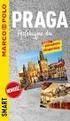 Skrócony przewodnik dla uczniów Spis treści 1. Zanim przystąpisz do nauki Witamy w Przewodniku dla początkujących po MyEnglishLab. Przewodnik przeprowadzi cię przez etapy niezbędne do efektywnego korzystania
Skrócony przewodnik dla uczniów Spis treści 1. Zanim przystąpisz do nauki Witamy w Przewodniku dla początkujących po MyEnglishLab. Przewodnik przeprowadzi cię przez etapy niezbędne do efektywnego korzystania
na portalu społecznościowym Facebook
 aasy.pl Jak dzielić się swoimi przeżyciami z bliskimi i znajomymi MAREK EKSPERT Z AASA na portalu społecznościowym Facebook Facebook to portal społecznościowy, który służy głównie do kontaktowania się
aasy.pl Jak dzielić się swoimi przeżyciami z bliskimi i znajomymi MAREK EKSPERT Z AASA na portalu społecznościowym Facebook Facebook to portal społecznościowy, który służy głównie do kontaktowania się
INSTRUKCJA POBIERANIA ZAŚWIADCZEŃ ELEKTRONICZNYCH
 INSTRUKCJA POBIERANIA ZAŚWIADCZEŃ ELEKTRONICZNYCH Dostęp do zaświadczeń elektronicznych jest możliwy dla czynnych członków izby, po zalogowaniu się do PORTALU PIIB znajdującego się na stronie Polskiej
INSTRUKCJA POBIERANIA ZAŚWIADCZEŃ ELEKTRONICZNYCH Dostęp do zaświadczeń elektronicznych jest możliwy dla czynnych członków izby, po zalogowaniu się do PORTALU PIIB znajdującego się na stronie Polskiej
SPIS TREŚCI Instrukcja samodzielnej aktywacji usługi e-faktura
 Usługa e-faktura SPIS TREŚCI Instrukcja samodzielnej aktywacji usługi e-faktura 1. STRONA LOGOWANIA 2. REJESTRACJA W STREFIE KLIENTA 3. SAMODZIELNA AKTYWACJA E-FAKTURY Z POZIOMU ZAKŁADKI/KARTY MOJE KONTO
Usługa e-faktura SPIS TREŚCI Instrukcja samodzielnej aktywacji usługi e-faktura 1. STRONA LOGOWANIA 2. REJESTRACJA W STREFIE KLIENTA 3. SAMODZIELNA AKTYWACJA E-FAKTURY Z POZIOMU ZAKŁADKI/KARTY MOJE KONTO
Instrukcja rejestracji oraz logowania do ebok dla klientów Fortum
 Instrukcja rejestracji oraz logowania do ebok dla klientów Fortum Zarejestruj się i korzystaj z ebok gdziekolwiek jesteś. Załatwiaj sprawy wygodniej i szybciej niż kiedykolwiek. Poniżej znajdziesz instrukcje
Instrukcja rejestracji oraz logowania do ebok dla klientów Fortum Zarejestruj się i korzystaj z ebok gdziekolwiek jesteś. Załatwiaj sprawy wygodniej i szybciej niż kiedykolwiek. Poniżej znajdziesz instrukcje
edistro.pl Spis treści
 Spis treści 1 Spis treści 1 Spis treści... 2 2 Obsługa systemu... 3 2.1 Wymagania... 3 2.2 Uzyskiwanie dostępu do edistro... 3 2.3 Sprawdzenie czy mam włączony JavaScript... 4 2.3.1 Internet Explorer...
Spis treści 1 Spis treści 1 Spis treści... 2 2 Obsługa systemu... 3 2.1 Wymagania... 3 2.2 Uzyskiwanie dostępu do edistro... 3 2.3 Sprawdzenie czy mam włączony JavaScript... 4 2.3.1 Internet Explorer...
EDUKONTAKT nowoczesna współpraca w edukacji z wykorzystaniem internetu
 EDUKONTAKT nowoczesna współpraca w edukacji z wykorzystaniem internetu UCZEŃ RODZIC DYREKTOR 1 ROZPOCZĘCIE PRACY Z SERWISEM EDUKONTAKT WYMAGA REJESTRACJI EDU-KONTA PRZEZ A I JEGO UCZNIÓW KONTO UCZNIA JEST
EDUKONTAKT nowoczesna współpraca w edukacji z wykorzystaniem internetu UCZEŃ RODZIC DYREKTOR 1 ROZPOCZĘCIE PRACY Z SERWISEM EDUKONTAKT WYMAGA REJESTRACJI EDU-KONTA PRZEZ A I JEGO UCZNIÓW KONTO UCZNIA JEST
Po najechaniu kursorem na nazwę kategorii pojawi się rozwijane menu:
 KROK 1 WYSZUKIWANIE KURSÓW Wyszukać kurs można na trzy sposoby: I. Wybierając kategorię kursu z paska w górnej części ekranu: Po najechaniu kursorem na nazwę kategorii pojawi się rozwijane menu: II. Wybierając
KROK 1 WYSZUKIWANIE KURSÓW Wyszukać kurs można na trzy sposoby: I. Wybierając kategorię kursu z paska w górnej części ekranu: Po najechaniu kursorem na nazwę kategorii pojawi się rozwijane menu: II. Wybierając
Elektroniczny system wspomagający proces zapisów do programu Zima w mieście
 Elektroniczny system wspomagający proces zapisów do programu Zima w mieście Szanowni Państwo, w części publicznej systemu możecie samodzielnie wypełnić elektroniczną kartę kwalifikacyjną do programu Zima
Elektroniczny system wspomagający proces zapisów do programu Zima w mieście Szanowni Państwo, w części publicznej systemu możecie samodzielnie wypełnić elektroniczną kartę kwalifikacyjną do programu Zima
Online Workbook. Przewodnik dla uczniów. Dostęp do konta ucznia Online Workbook. Macmillan Education 2016 1
 Online Workbook Przewodnik dla uczniów Online Workbook zawiera ćwiczenia uzupełniające podręcznik, z którego korzystasz. Możesz wykonywać je samodzielnie lub dołączyć do klasy, którą utworzył Twój nauczyciel.
Online Workbook Przewodnik dla uczniów Online Workbook zawiera ćwiczenia uzupełniające podręcznik, z którego korzystasz. Możesz wykonywać je samodzielnie lub dołączyć do klasy, którą utworzył Twój nauczyciel.
Elektroniczny system wspomagający proces rekrutacji do przedszkoli
 Elektroniczny system wspomagający proces rekrutacji do przedszkoli Szanowni Państwo, w części publicznej systemu możecie samodzielnie wypełnić elektroniczny wniosek rekrutacyjny, następnie go wydrukować,
Elektroniczny system wspomagający proces rekrutacji do przedszkoli Szanowni Państwo, w części publicznej systemu możecie samodzielnie wypełnić elektroniczny wniosek rekrutacyjny, następnie go wydrukować,
Instrukcja elektronicznej rejestracji dla potrzeb zarządzania użytkownikami korzystającymi z usług Systemu Informacyjnego Celno Skarbowego
 Instrukcja elektronicznej rejestracji dla potrzeb zarządzania użytkownikami korzystającymi z usług Systemu Informacyjnego Celno Skarbowego Zakładanie konta użytkownika w systemie PUESC do potrzeb SENT
Instrukcja elektronicznej rejestracji dla potrzeb zarządzania użytkownikami korzystającymi z usług Systemu Informacyjnego Celno Skarbowego Zakładanie konta użytkownika w systemie PUESC do potrzeb SENT
epuap Zakładanie konta organizacji
 epuap Zakładanie konta organizacji Projekt współfinansowany ze środków Europejskiego Funduszu Rozwoju Regionalnego w ramach Programu Operacyjnego Innowacyjna Gospodarka Jak założyć konto? Proces zakładania
epuap Zakładanie konta organizacji Projekt współfinansowany ze środków Europejskiego Funduszu Rozwoju Regionalnego w ramach Programu Operacyjnego Innowacyjna Gospodarka Jak założyć konto? Proces zakładania
Dokumentacja Administratora portalu. aplikacji. Wirtualna szkoła
 Dokumentacja Administratora portalu aplikacji Wirtualna szkoła aktualna na dzień 20.12.2012 Wykonawca: Young Digital Planet SA 2012 Strona 2 z 15 Spis Treści Wirtualna szkoła SYSTEM ZARZĄDZANIA NAUCZANIEM...
Dokumentacja Administratora portalu aplikacji Wirtualna szkoła aktualna na dzień 20.12.2012 Wykonawca: Young Digital Planet SA 2012 Strona 2 z 15 Spis Treści Wirtualna szkoła SYSTEM ZARZĄDZANIA NAUCZANIEM...
Instrukcja dla Karty Kibica dla osób pełnoletnich dla umów zawieranych przed strona 1
 Niniejszy dokument zawiera: Instrukcja dla Karty Kibica dla osób pełnoletnich dla umów zawieranych przed 01.08.2016 strona 1 Instrukcja dla Karty Kibica dla osób pełnoletnich dla umów zawieranych od 01.08.2016
Niniejszy dokument zawiera: Instrukcja dla Karty Kibica dla osób pełnoletnich dla umów zawieranych przed 01.08.2016 strona 1 Instrukcja dla Karty Kibica dla osób pełnoletnich dla umów zawieranych od 01.08.2016
INSTRUKCJA OBSŁUGI USTAWIEŃ DYNAMICZNIE PRZEDZIELANYCH ADRESÓW IP W URZĄDZENIACH SYSTEMU IP-PRO ORAZ REJESTRATORACH MY-DVR
 INSTRUKCJA OBSŁUGI USTAWIEŃ DYNAMICZNIE PRZEDZIELANYCH ADRESÓW IP W URZĄDZENIACH SYSTEMU IP-PRO ORAZ REJESTRATORACH MY-DVR UWAGA Aby zapewnić niezawodną pracę urządzenia, przed przystąpieniem do jego obsługi
INSTRUKCJA OBSŁUGI USTAWIEŃ DYNAMICZNIE PRZEDZIELANYCH ADRESÓW IP W URZĄDZENIACH SYSTEMU IP-PRO ORAZ REJESTRATORACH MY-DVR UWAGA Aby zapewnić niezawodną pracę urządzenia, przed przystąpieniem do jego obsługi
Spis treści REJESTRACJA NOWEGO KONTA UŻYTKOWNIKA PANEL ZMIANY HASŁA PANEL EDYCJI DANYCH UŻYTKOWNIKA EXTRANET.NET...
 Spis treści... 1 1. REJESTRACJA NOWEGO KONTA UŻYTKOWNIKA... 3 2. PANEL ZMIANY HASŁA... 5 3. PANEL EDYCJI DANYCH UŻYTKOWNIKA... 6 4. EXTRANET.NET... 8 a. ZMIANA HASŁA EXTRANET.NET... 10 5. PZPN24... 12
Spis treści... 1 1. REJESTRACJA NOWEGO KONTA UŻYTKOWNIKA... 3 2. PANEL ZMIANY HASŁA... 5 3. PANEL EDYCJI DANYCH UŻYTKOWNIKA... 6 4. EXTRANET.NET... 8 a. ZMIANA HASŁA EXTRANET.NET... 10 5. PZPN24... 12
